Инсталляция
В этой главе мы покажем, как установить SPSS с компакт-диска, создать ярлык на эту программу и задать рабочий каталог. Далее мы расскажем об установке компакт-диска примеров.
Системные требования для инсталляции SPSS 10.0
Чтобы вы могли использовать SPSS 10.0 для Windows на своем компьютере, аппаратное и программное обеспечение должны удовлетворять следующим минимальным требованиям:
- Windows 95, Windows 98, Windows NT 4.0 или Windows 2000,
- процессор Pentium 90 МГц (или более),
- не менее 16 Мбайт оперативной памяти (рекомендуется 64 Мбайт),
- не менее 80 Мбайт свободного места на жестком диске (для базовой системы) и еше 80 Мбайт для работы SPSS,
- привод CD-ROM,
- видеокарта с минимальным разрешением 800*600 (SVGA).
Кроме того, для инсталляции необходимы:
- серийный номер SPSS, который указан на коробке компакт-диска,
- лицензионный код для SPSS, который прилагается на отдельном листке.
Лицензионный код дает возможность инсталлировать базовую систему и модули расширения SPSS, приобретаемые дополнительно.
Инсталляция SPSS 11.5
В следующем описании мы исходим из того, что на вашем компьютере установлена операционная система Windows 98 или Windows 2000.
- Вставьте инсталляционный компакт-диск SPSS 11.5 для Windows в привод CD-ROM.
- Немного подождите – должна автоматически запуститься программа инсталляции. На рабочем столе Windows вы увидите следующее окно.
- Щелкните на пункте Install SPSS (Установить SPSS).
Программа инсталляции SPSS подготовит так называемый "мастер InstallShield", который будет сопровождать вас в процессе инсталляции.
- Подождите, пока подготовка к инсталляции не завершится.
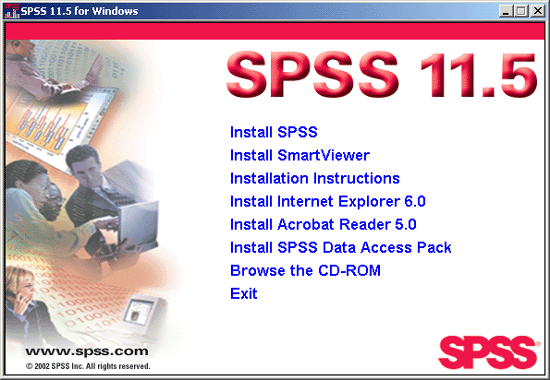
Рис. 2.1. Начальный экран программы инсталляции
Наконец, программа инсталляции SPSS 11.5 для Windows готова к работе. Прежде чем запускать ее, рекомендуется закрыть все программы Windows.
- Если все остальные программы Windows закрыты, щелкните на кнопке Next (Далее). На экране появится Лицензионное соглашение SPSS.
- Примите предлагаемые условия, щелкнув на кнопке "Yes" (Да). Теперь можно задать каталог, в который будет инсталлирована SPSS 10.0 для Windows.
- Чтобы принять предлагаемый по умолчанию каталог (C:\Program Files\SPSS), щелкните на кнопке Далее.
Но если вы хотите установить SPSS в другой каталог, щелкните на кнопке Browse (Обзор). Откроется диалоговое окно Select Directory (Выбрать каталог). Здесь можно установить желаемый каталог.
